Alfakanaler er et sentralt element innen medieproduksjon, spesielt når det gjelder å lage gjennomsiktigheter og overlegg i videoprojekter. Med VEGAS Pro har du kraftige verktøy tilgjengelig for å jobbe effektivt med disse gjennomsiktighetene. Denne guiden forklarer hvordan du kan bruke, importere og eksportere alfakanalen i klippene dine. Også viktige tips for redigering og forbedring av prosjektene dine blir ikke oversett.
Viktigste innsikter
- Alfakanalen lar deg lage gjennomsiktigheter i klippene dine.
- Du kan eksportere klipp med en alfakanal og bruke dem i andre prosjekter.
- I VEGAS Pro kan du foreta ulike innstillinger for alfakanalen for å oppnå ønskede resultater.
- Alfakanalen kan også brukes i andre programmer, noe som øker fleksibiliteten din.
Trinn-for-trinn-guide
For å jobbe effektivt med alfakanalen i VEGAS Pro, følg disse trinnene:
For å lage et klipp med en alfakanal, dra først det ønskede klippet inn i tidslinjen. Dette sikrer at klippet har nødvendige egenskaper for å jobbe med alfakanalen.
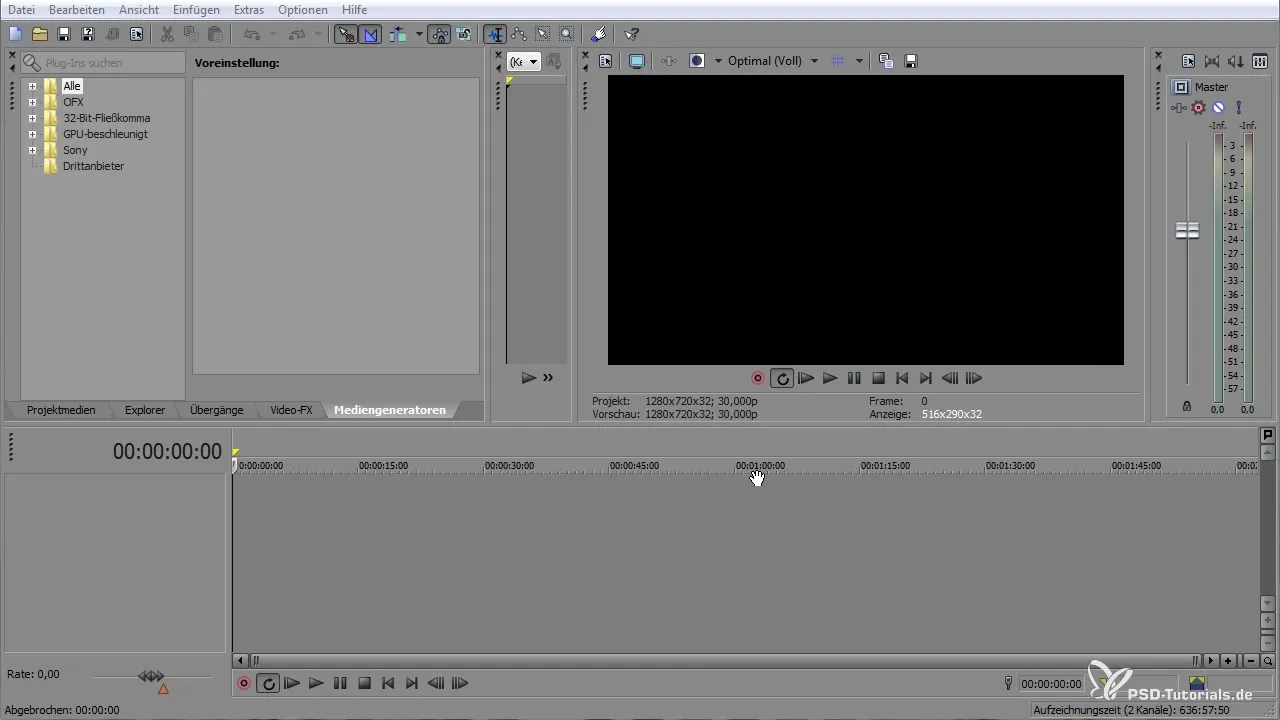
Du kan aktivere alfakanalen ved å høyreklikke på klippet og velge "Egenskaper". I menyen kan du nå velge alfakanalen og justere innstillingsmulighetene.
For å bruke alfakanalen effektivt, velg alternativet "Straight Unmatted" fra nedtrekksmenyen. Dette sørger for at de svarte områdene i klippet blir gjennomsiktige.
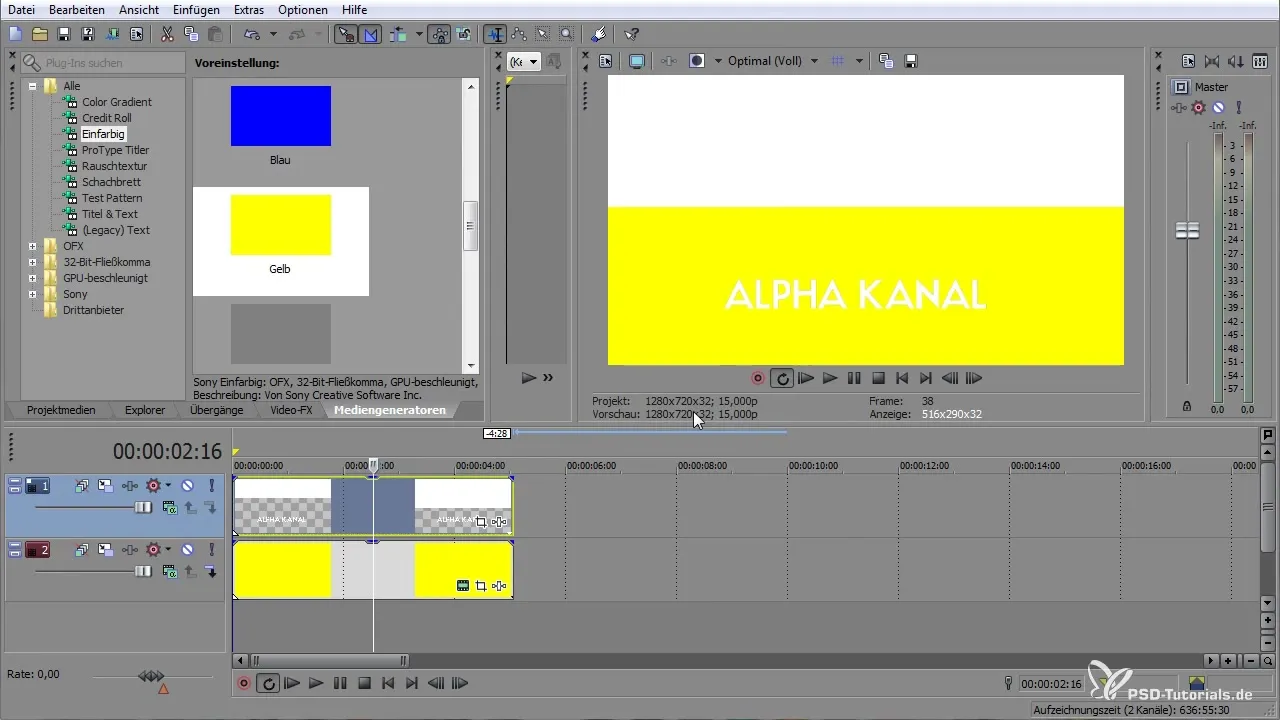
Hvis det fortsatt er synlige svarte kanter etter valget, gå tilbake til egenskapene og velg "Full Multiplicative". Dette muliggjør en ren kutting av områdene som ikke lenger skal være synlige.
Du kan også lage animasjoner og bruke dem via alfakanalen ved å legge til flere klipp. Ved å dra et ekstra lag kan du oppnå ulike effekter og justere gjennomsiktigheten deretter.
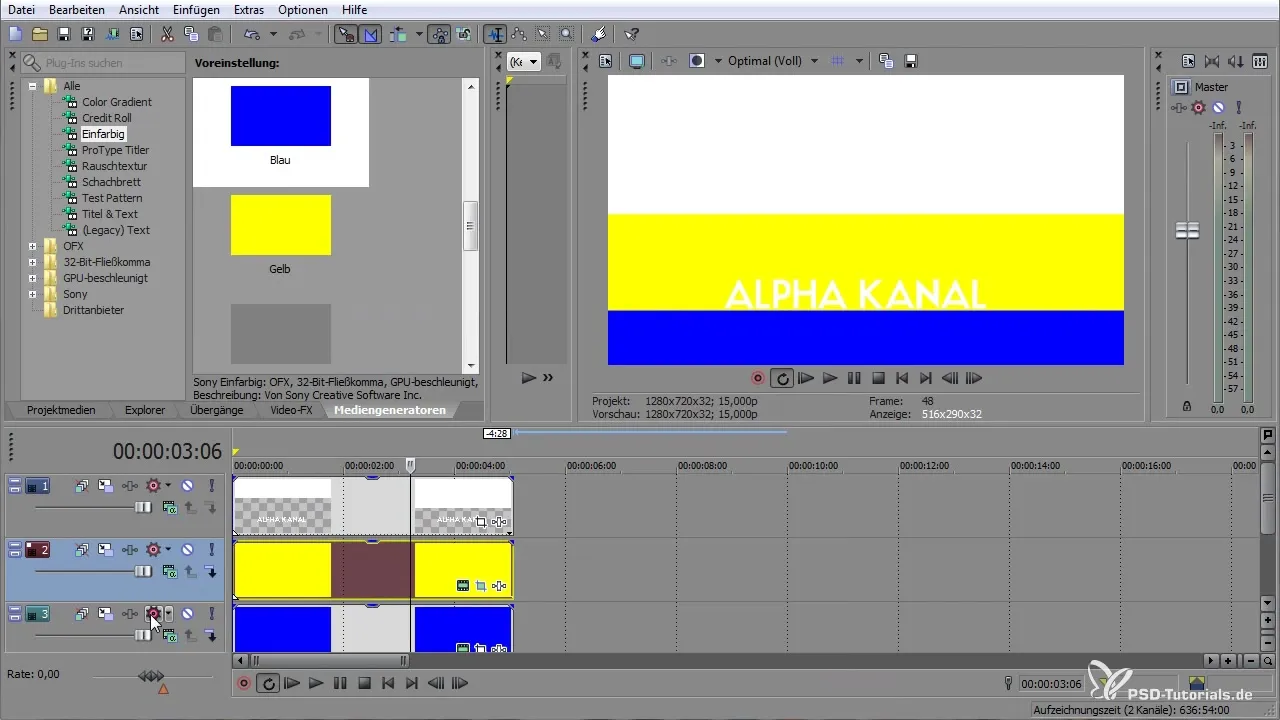
Hvis du ønsker å lage din egen animasjon, kan du bruke funksjonen "Pan and Crop" for å nøyaktig bestemme størrelsen og posisjonen til klippet ditt. Her kan du sette keyframes for å styre animasjonen.
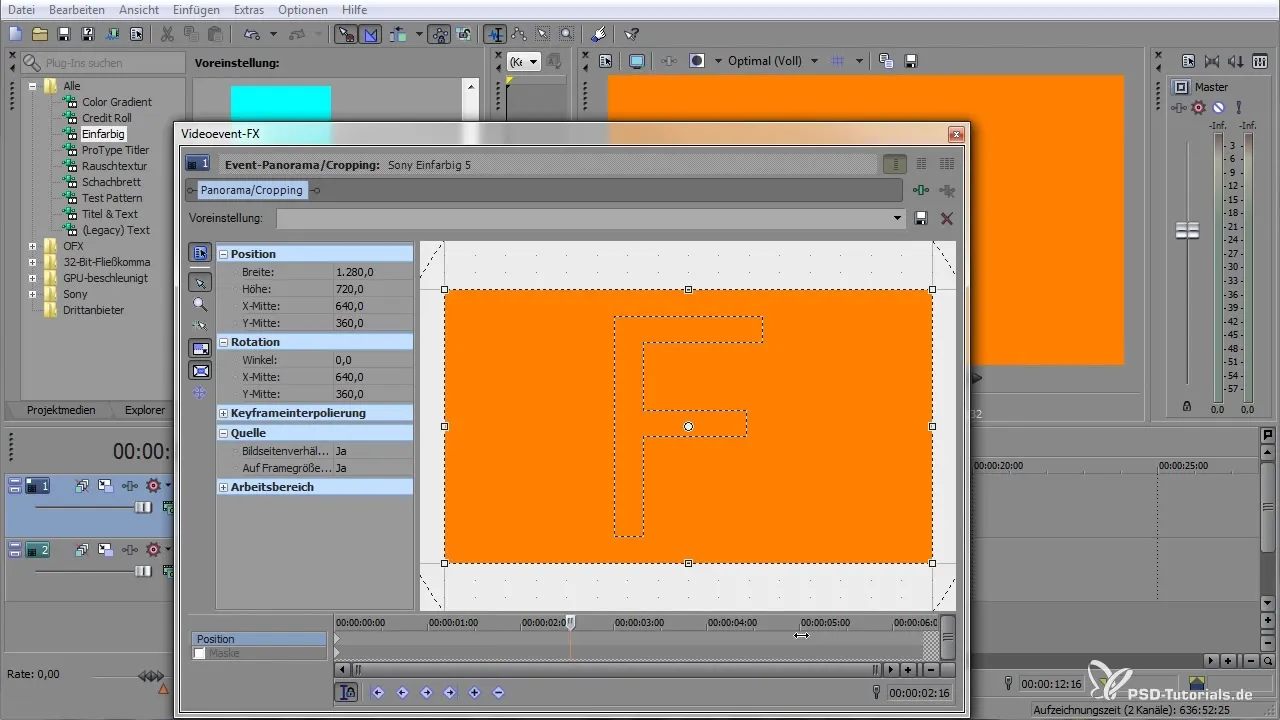
Etter at du har gjort de ønskede innstillingene, kan du rendere klippet. Velg "Render som" og vær sikker på at alfakanalen er aktivert for å få det ønskede formatet.
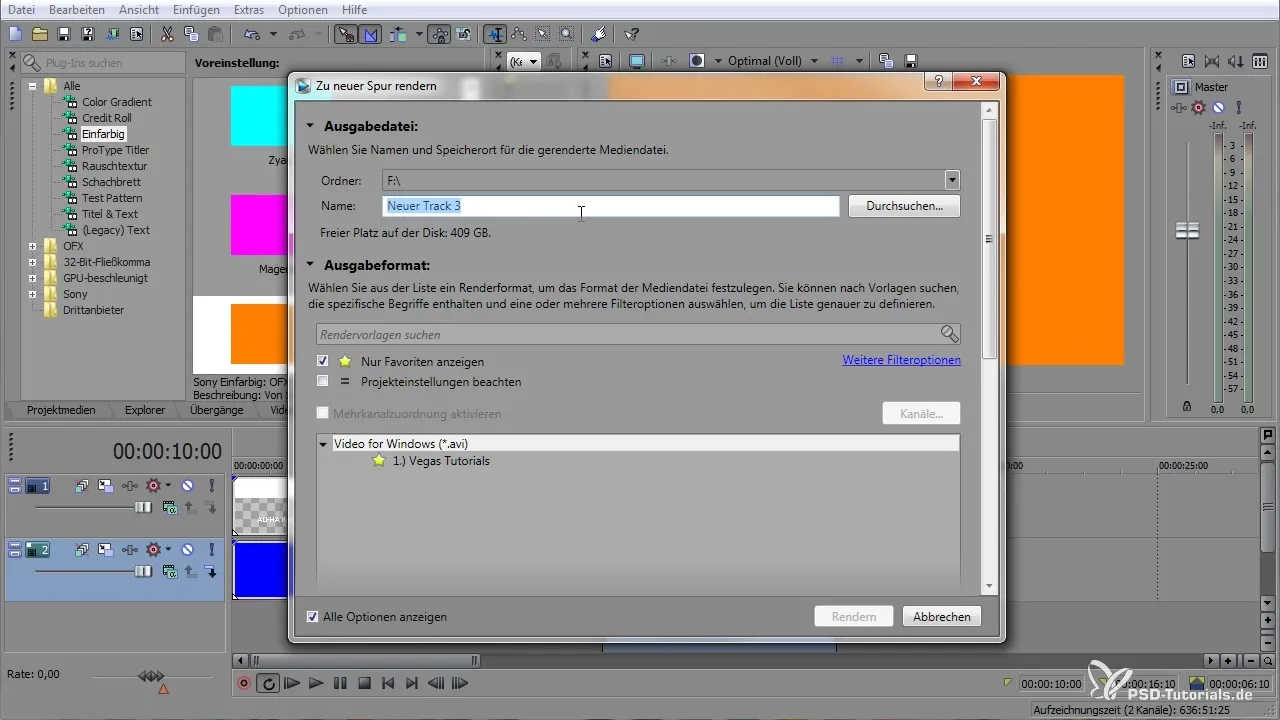
Pass på å velge ukomprimerte formater, da andre kodeker kanskje ikke støtter alfakanalen. Sørg for at "Lyd" er deaktivert hvis du ikke ønsker å legge til et lydspor.
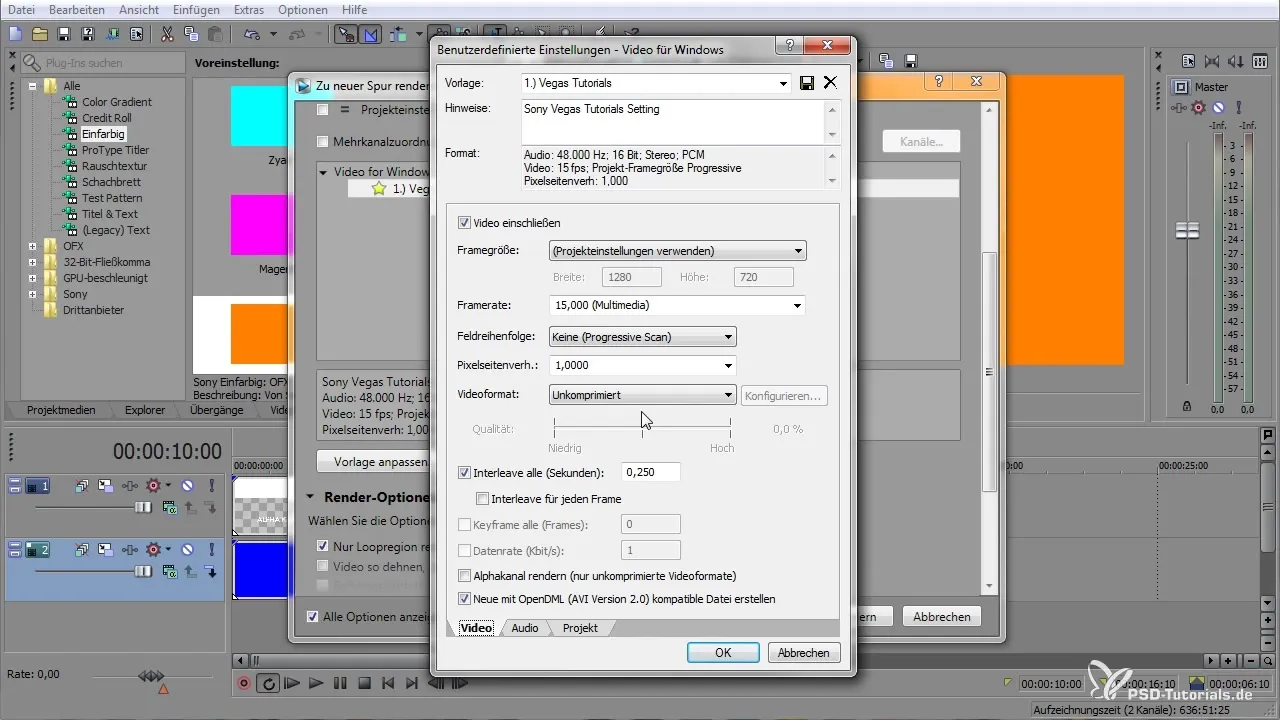
Når renderingprosessen er fullført, dra den rendrede filen tilbake til prosjektet ditt. Her har du nå muligheten til å justere gjennomsiktigheten og sikre at alt ser ut som ønsket.
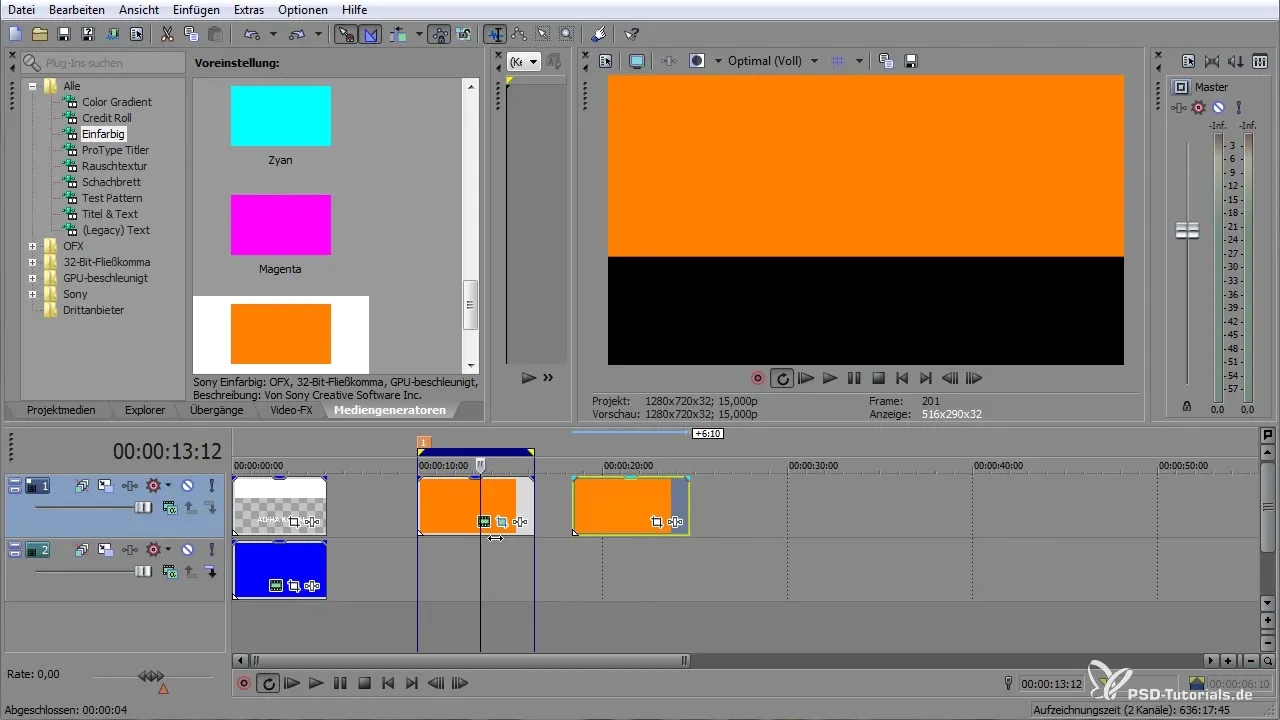
For å opprette et annet prosjekt eller kombinere flere klipp, kan du gjenbruke de allerede opprettede alfakanalene. Deaktiver uønskede lag, og render det nødvendige området på nytt for å bruke alfakanalen.
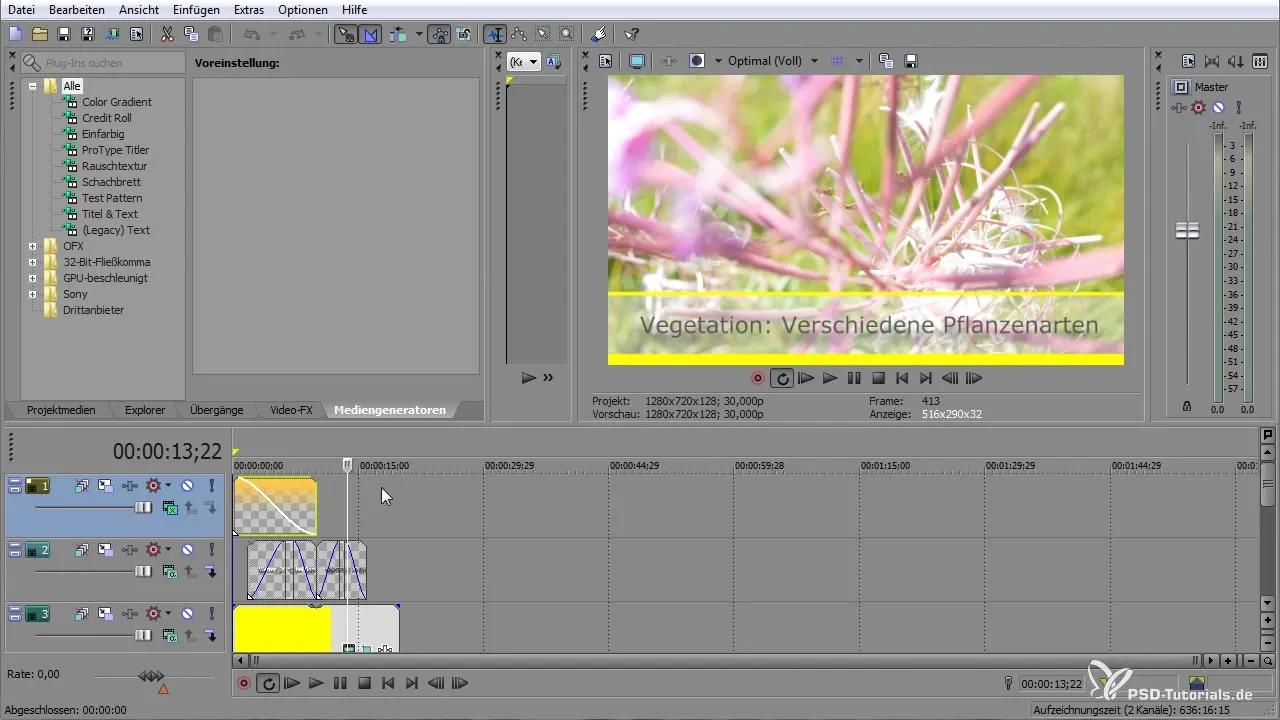
Hvis du har jobbet med lydsporet og ønsker å fjerne det, kan du løsne gruppering og enkelt slette lydlaget for å lage plass til det nye klippet.
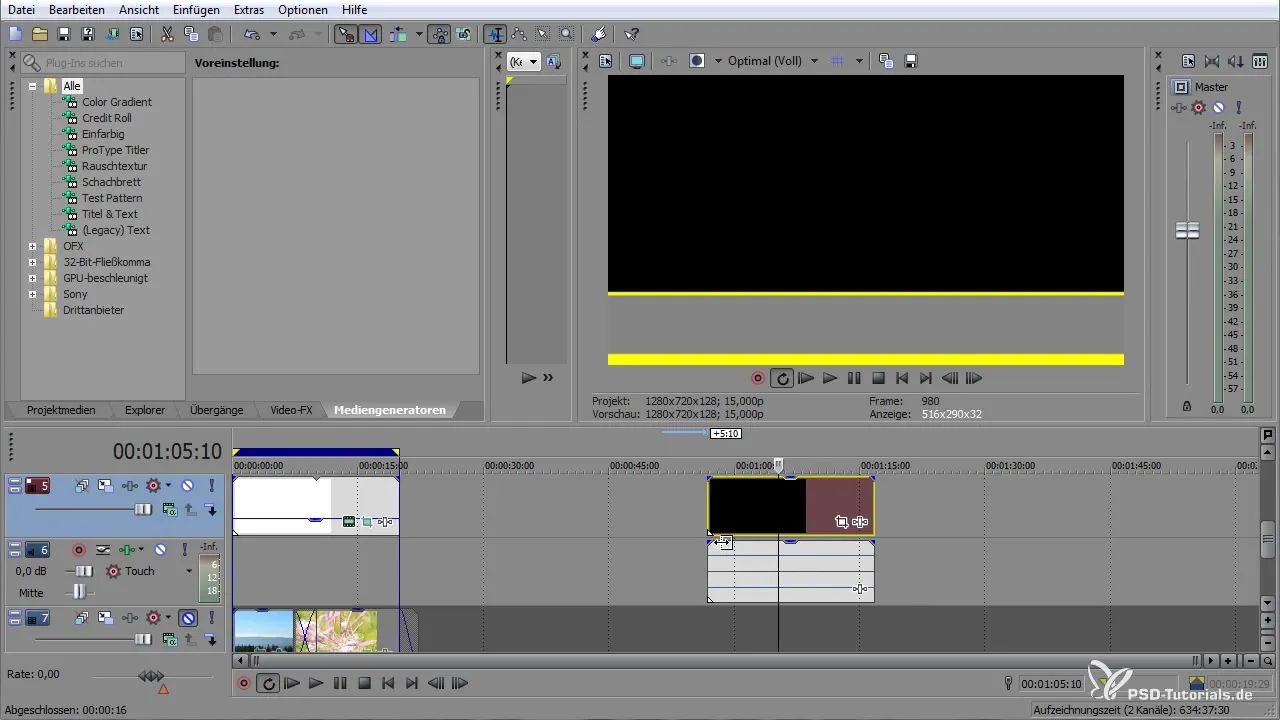
Etter å ha lagt til klippet ditt, kan du også justere egenskapene her og sørge for at alt samsvarer med alfakanalen. På denne måten får du en korrekt alpha-transparens og kan være kreativ med prosjektene dine.
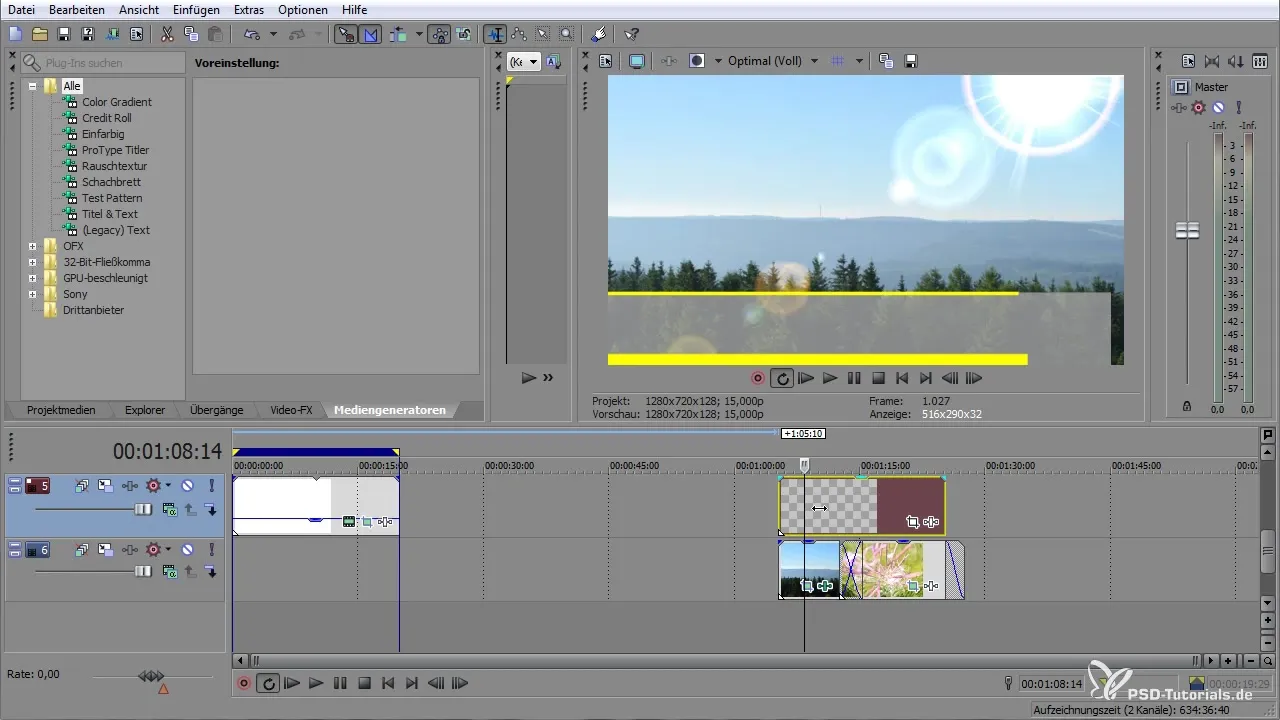
Med denne guiden har du alle nødvendige trinn for hånden for å jobbe med alfakanalen i VEGAS Pro. Mulighetene er mange, og fleksibiliteten dette gir deg er enorm.
Oppsummering — Jobbe med alfakanalen i VEGAS Pro
Alfakanalen i VEGAS Pro lar deg lage og redigere gjennomsiktigheter som kan gjenbrukes i ulike prosjekter. I denne guiden har du lært hvordan du oppretter, tilpasser og renderer klipp med en alfakanal. Du har også fått se hvordan du legger til nye animasjonsmuligheter og effekter.


